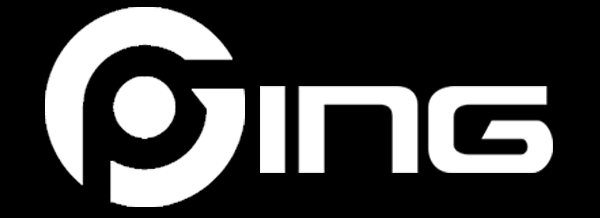Cách Giảm Thời Gian Khởi Động Windows Với Các Công Cụ Quản Lý Ứng Dụng

Khi tốc độ khởi động Windows của bạn chậm, có thể do một số ứng dụng không hoạt động bình thường đang gây trở ngại. Microsoft đã cung cấp một số giải pháp giúp người dùng xác định và quản lý các ứng dụng này để tăng tốc độ khởi động cho hệ điều hành Windows 11/10.

Điều chỉnh từ Cài đặt Ứng dụng
Bắt đầu với việc mở ứng dụng Cài đặt trên Windows, bạn có thể truy cập vào mục Ứng dụng > Khởi động để thấy danh sách các ứng dụng chạy khi máy tính khởi động. Tại đây, bạn có thể dễ dàng vô hiệu hóa các ứng dụng không cần thiết ngay từ bảng điều khiển, giúp giảm bớt gánh nặng cho hệ thống.
Sử dụng Trình Quản Lý Tác Vụ
Nếu một số ứng dụng không xuất hiện trong danh sách trên Cài đặt, Trình quản lý tác vụ sẽ là công cụ tiếp theo cần đến. Mở nó bằng cách nhấp chuột phải vào thanh tác vụ và chọn Trình quản lý tác vụ. Chuyển đến tab "Khởi động" để xem các ứng dụng khởi động cùng Windows và mức độ tác động của chúng lên hệ thống. Đây là cách hiệu quả để bạn xác định và tắt những ứng dụng nặng nề không cần thiết ngay từ đầu.
.png)
Trình Khám Phá Tập Tin để Tìm Kiếm Sâu hơn
Đối với những ứng dụng không thể quản lý qua hai phương pháp trên, Microsoft khuyên dùng Trình khám phá tập tin để đi sâu vào hệ thống.
- Để thay đổi cho tài khoản hiện tại: Nhập shell:startup vào hộp thoại Run và nhấn Enter.
- Để thay đổi cho tất cả tài khoản: Nhập shell:common startup vào hộp thoại Run và nhấn Enter.
Đây là cách bạn có thể thực hiện kéo và thả để thêm hoặc loại bỏ các ứng dụng trong thư mục khởi động.
Thông qua các bước này, Microsoft mong muốn giúp người dùng dễ dàng kiểm soát các ứng dụng hoạt động trong quá trình khởi động, từ đó cải thiện đáng kể hiệu suất của hệ thống Windows.